
图二

图三
3、打开拉链素材,用抽出方式把拉链抠出。然后把抽出的拉链拖入画面,再对拉链Ctrl+t,垂直翻转(如图三)。4、再对拉链做变形。达到自己想要的效果(如图四)。注意:变形不能做得太大,这样拉链会变模糊我们可以剪切拉链的一部分做拼接。

图四
5、在背景层上新建图层对图层填充50%灰色,把模式改为颜色,改变不透明度(如图五)。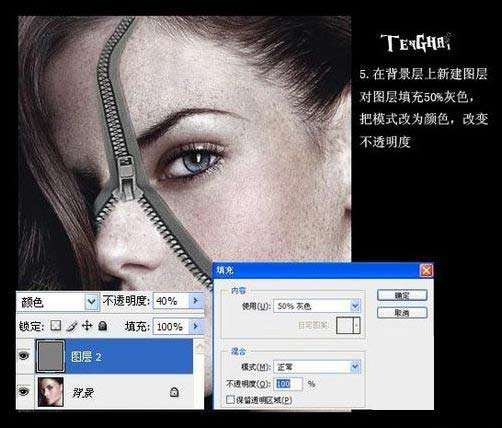
图五
6、给背景副本(磨皮层)添加蒙版,用黑色画笔涂抹(如图六)。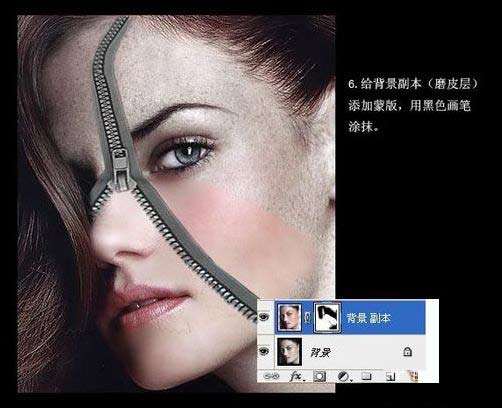
图六
7、Ctrl+Alt+Shift+E盖印图层,再用色彩平衡和色阶对图层调色(如图七)。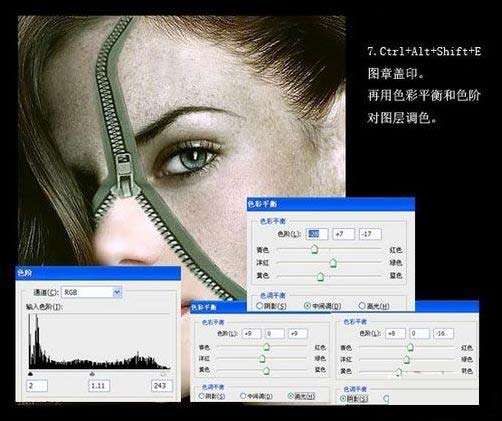
图七
_ueditor_page_break_tag_
8、把皮肤纹理素材拖入画面。对素材做去色(Ctrl+Shift+u)把模式改为强光,再添加蒙版擦除不要的部分(如图八)。

图八
9、把纹理素材复制拖放好位置,用黑色画笔在蒙版上擦除不要的部分(如图九)。
图九
10、再拖入另一张素材。调整适当的大小,把模式改为颜色加深,添加蒙版擦除不要的部分(如图十)。
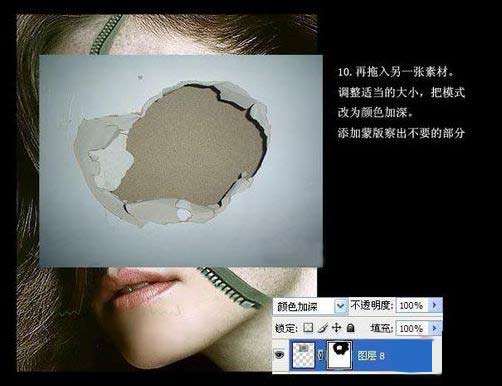
图十
11、把所有素材调好后,制作就差不多了。最后再增加亮度、对比度(如图十一)。
图十一 注意:用Photoshop CS3,所以对比度给得比较高,如果是旧版本就不能给太高。
调整完毕后,完工!
 UtoBao编注:更多PS图片合成教程学习进入优图宝ps图片合成栏目,地址:http://www.utobao.com/news/58.html_ueditor_page_break_tag_
UtoBao编注:更多PS图片合成教程学习进入优图宝ps图片合成栏目,地址:http://www.utobao.com/news/58.html_ueditor_page_break_tag_




